Turinys
Praėjo daugiau nei dvidešimt metų nuo tada, kai pirmą kartą buvo išleista žaidimų platforma "Steam", ir beveik visi žaidėjai ją turi savo kompiuteriuose. Atsižvelgiant į tai, kad svetainėje galima rinktis iš daugiau nei 50 000 pavadinimų ir nuolatines nuolaidas, kuriomis naudotojai gali pasinaudoti, tai nėra visiškai netikėta.
Nors "Steam" klientas yra gerai optimizuotas ir paprastas naudoti, jame yra nemažai techninių problemų. Čia aptariame " Nepavyko įkelti Steamui.dll " klaida, kai programa iš pradžių paleidžiama arba įdiegiama naudotojo kompiuteryje.
Kaip ir vykdomasis failas, Steamui.dll yra dinaminių nuorodų biblioteka (DLL), kuri reikiamu metu vykdo reikiamą kodą ir elementus. Skirtingai nuo EXE failų, jų negalima tiesiogiai paleisti, jiems reikia prieglobos kompiuterio. "Windows" operacinėje sistemoje yra daug DLL failų ir daug importuotų failų.
Šis failas susietas su "Steam" vartotojo sąsajos failu, užtikrinant, kad programa veiktų sklandžiai ir teisingai vykdytų šias serverių funkcijas. Kai šis elementas dėl tam tikrų priežasčių neveikia, pateikiamas klaidos pranešimas: "Nepavyko įkelti Steamui.dll".
Dėl to naudotojai nebegali atidaryti platformos arba žaisti joje įdiegtų žaidimų.
"Nepavyko įkelti Steamui.dll" priežastys
Koks šios klaidos šaltinis? Labiausiai tikėtina, kad "Stamui.dll" failas yra sugadintas arba jo nėra, kaip aprašyta pirmiau. Įvairios galimos priežastys gali sukelti "Steam" nepavyko įkelti steamui.dll" problemą.
- steamui.dll failas buvo netyčia ištrintas.
- Jūsų kompiuteryje naudojama pasenusi "Steam" tvarkyklė.
- Šią klaidą taip pat gali sukelti galimos aparatinės įrangos problemos. Arba neturite vietos naujiems atnaujinimams, arba operatyviosios atminties nepakanka "Steam" paleisti.
- Kompiuteris gali būti paveiktas kenkėjiškų programų arba virusų, kurie pažeidžia steamui.dll failą ir sukelia klaidą.
"Nepavyko įkelti Steamui.dll" trikčių šalinimo metodai
Panagrinėkime, kaip išspręsti "Steam" lemtingą klaidą "Nepavyko įkelti Steamui dll". Norėdami išspręsti problemą, siūlome išbandyti kiekvieną iš toliau išvardytų sprendimų po vieną.
Pirmasis metodas - grąžinkite trūkstamą Steamui.dll failą į "Steam" aplanką
Jei netyčia ištrynėte "Steam" failą, paprasčiausias ir greičiausias sprendimas - atkurti DLL failą iš šiukšliadėžės. Ištrintus failus galima atkurti dešiniuoju pelės klavišu spustelėjus ant jų šiukšliadėžėje ir pasirinkus "Atkurti".
- Taip pat žr. : Ar CTF Loader yra kenkėjiška programa ar virusas?
Antrasis metodas - ištrinkite Steamui.dll failą ir Libswscale-3.dll failus
Pranešimas "Nepavyko įkelti steamui.dll" klaidos" ne visada reiškia, kad failo nėra. Taip nutinka todėl, kad libswscale-3.dll failas ir steamui.dll failas sugedo.
Tokiu atveju galite ištrinti abu "Steam" failus ir "Steam" automatiškai atsisiųs atnaujintus failus, kai kitą kartą paleisite programinę įrangą. Štai kaip tai padaryti:
- Darbalaukyje raskite "Steam" nuorodą, spustelėkite dešiniuoju pelės klavišu ir pasirinkite "Savybės".
- Atidarę "Steam" nuorodą, eikite į skirtuką "Shortcut" ir spustelėkite "Open File Location".

- "Steam" aplanke ieškokite failų "steamui.dll" ir "libswscale-3.dll" ir juos ištrinkite.

Ištrynę abu failus, paleiskite "Steam" iš naujo ir ji turėtų automatiškai ieškoti trūkstamų failų bei iš naujo juos įdiegti.
Trečiasis būdas - pašalinti ir iš naujo įdiegti "Steam
Jei bandydami paleisti "Steam" matote pranešimą "Steam fatal error failed to load steamui.dll", galite pabandyti iš kompiuterio pašalinti dabartinę "Steam" versiją ir iš naujo įdiegti "Steam" programą. Šis procesas automatiškai pakeis "SteamUI.dll" failą nauju.
- Atidarykite langą "Pašalinti arba pakeisti programą", paspausdami "Windows" logotipo klavišą ir "R" klavišus, kad iškviestumėte paleidimo eilutės komandą. Įveskite "appwiz.cpl" ir paspauskite "enter".
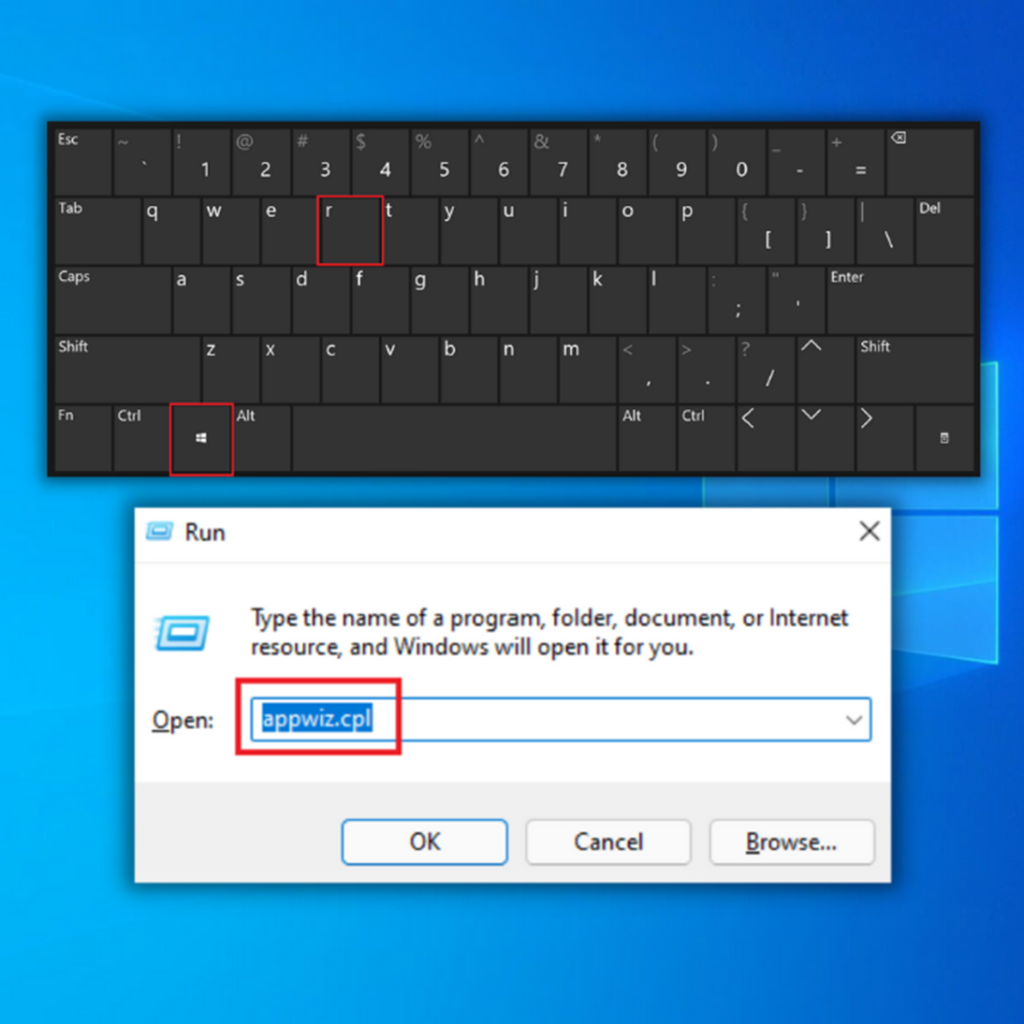
- Programų sąraše "Pašalinti arba pakeisti programą" raskite "Steam" piktogramą arba klientą ir spustelėkite "pašalinti", tada dar kartą spustelėkite "pašalinti", kad patvirtintumėte.

- Sėkmingai pašalinę "Steam" iš kompiuterio, atsisiųskite naujausią diegimo programą spustelėję čia.
- Baigę atsisiuntimą, dukart spustelėkite "Steam" vykdomąjį failą ir vykdykite diegimo vedlio nurodymus.
- "Steam" piktograma turėtų automatiškai atsidurti darbalaukyje. Paleiskite "Steam" ir prisijunkite prie savo paskyros, kad patvirtintumėte, jog šis būdas pašalino "Steam" klaidą "Steam fatal error failed to load steamui.dll".
Ketvirtasis metodas - išvalyti "Steam" atsisiuntimo talpyklą
Kai kurių naudotojų teigimu, steamui.dll klaidas kartais galima ištaisyti tiesiog išvalant atsisiuntimo talpyklą. Kai žaidimai neatsisiunčiami arba neįsijungia, šis metodas dažnai naudojamas problemai išspręsti.
- Kompiuteryje atidarykite "Steam" klientą.
- "Steam" pagrindinio puslapio viršutiniame dešiniajame kampe spustelėkite parinktį "Steam" ir spustelėkite "Settings".
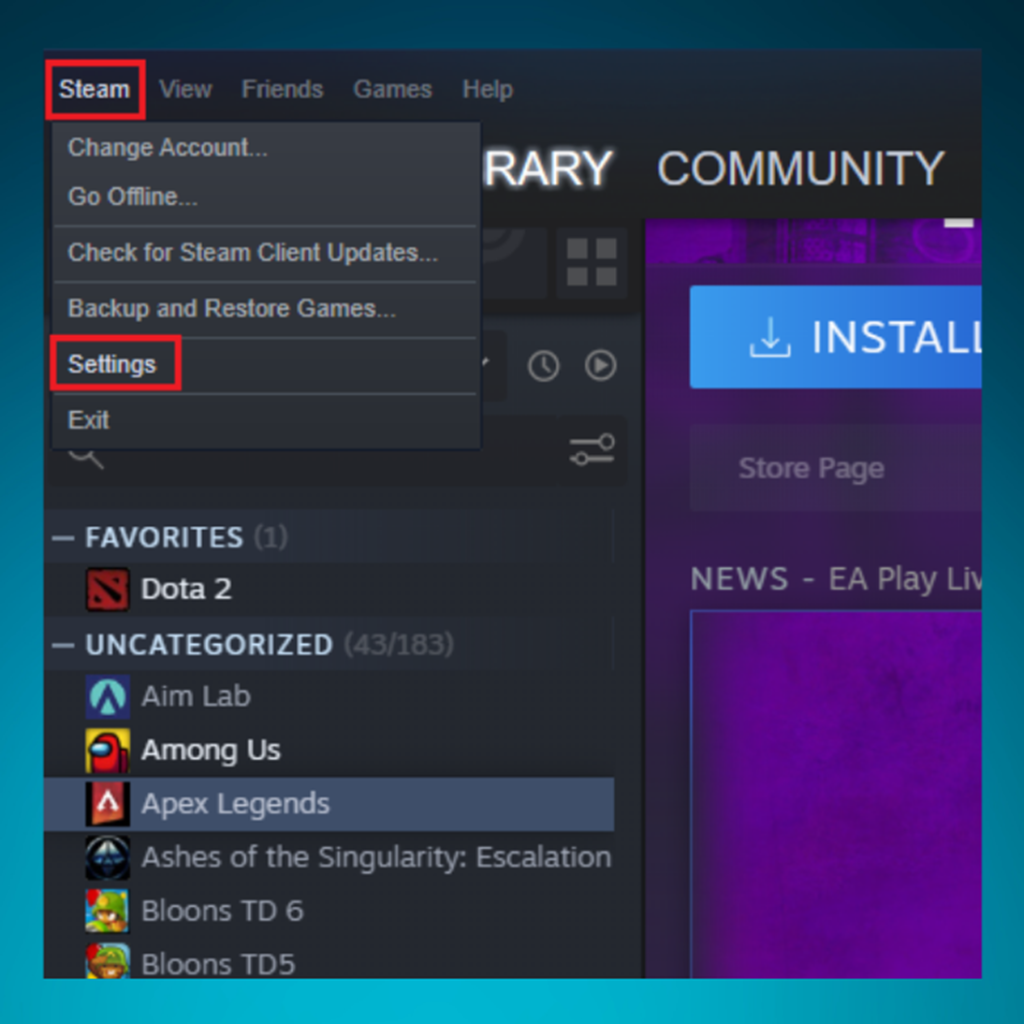
- Nustatymų lange spustelėkite "Atsisiuntimai" ir "Išvalyti atsisiuntimo talpyklą". Tada pamatysite patvirtinimo pranešimą, kuriame turėsite spustelėti "Gerai", kad patvirtintumėte.
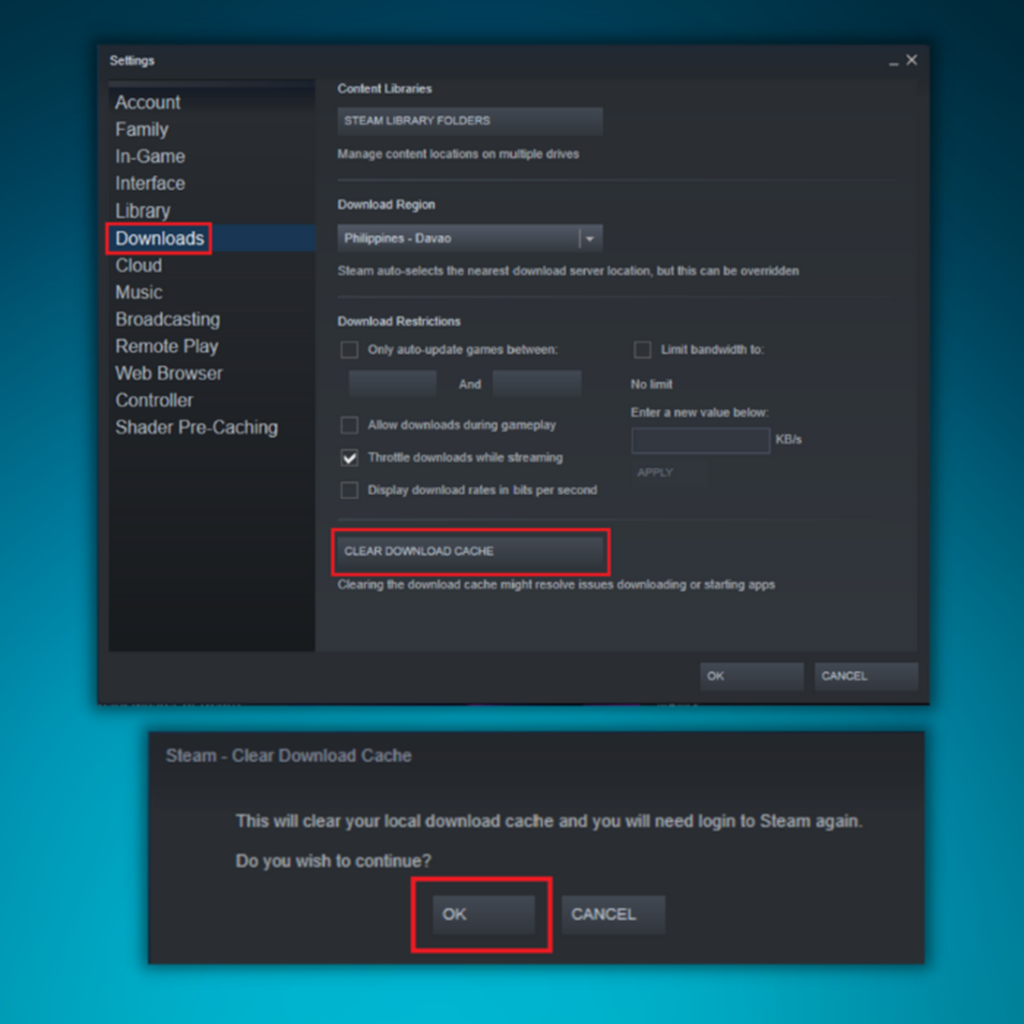
- Išvalius atsisiuntimo spartinančiąją atmintinę, siūlome iš naujo paleisti kompiuterį ir dar kartą atidaryti "Steam", kad įsitikintumėte, ar pavyko ištaisyti "Steam" klaidą.
Penktasis metodas - atnaujinkite "Windows" įrenginių tvarkykles
Yra trys būdai, kaip atnaujinti pasenusią įrenginio tvarkyklę. Galite naudoti "Windows Update" įrankį, rankiniu būdu atnaujinti įrenginio tvarkyklę arba naudoti specializuotą kompiuterio optimizavimo įrankį, pavyzdžiui, "Fortect". Trumpai apžvelgsime visus būdus, kad galėtumėte pasirinkti, kuris iš jų tinka jūsų įgūdžiams.
1 galimybė: "Windows" atnaujinimo įrankis
- Paspauskite klaviatūros klavišą "Windows" ir paspauskite "R", kad iškviestumėte paleidimo eilutės komandą, įveskite "control update" ir paspauskite Enter.

- Spustelėkite "Check for Updates" (tikrinti, ar yra atnaujinimų). Jei atnaujinimų nėra, turėtumėte gauti pranešimą "You're Up to Date" (esate atnaujintas).
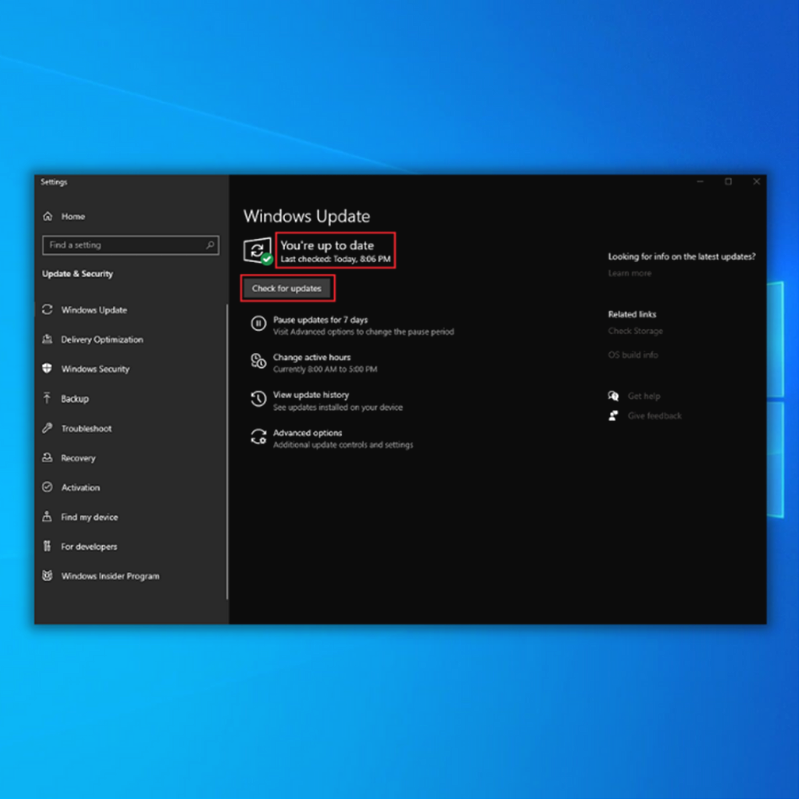
- Jei "Windows Update Tool" randa naują įrenginio tvarkyklės naujinį, leiskite jam įdiegti ir palaukite, kol jis bus įdiegtas. Gali prireikti iš naujo paleisti kompiuterį, kad jis būtų įdiegtas.

- Sėkmingai įdiegę naujus "Windows" atnaujinimus, paleiskite "Steam" ir patikrinkite, ar problema išspręsta.
2 galimybė: rankiniu būdu atnaujinti tvarkykles
Pastaba: Šiuo metodu atnaujiname grafikos tvarkyklę.
- Laikydami nuspaustus "Windows" ir "R" klavišus, paleistoje komandų eilutėje įveskite "devmgmt.msc" ir paspauskite Enter.

- Įrenginių tvarkyklės įrenginių sąraše ieškokite "Vaizdo adapterių", dešiniuoju pelės klavišu spustelėkite vaizdo plokštę ir spustelėkite "Atnaujinti tvarkyklę".
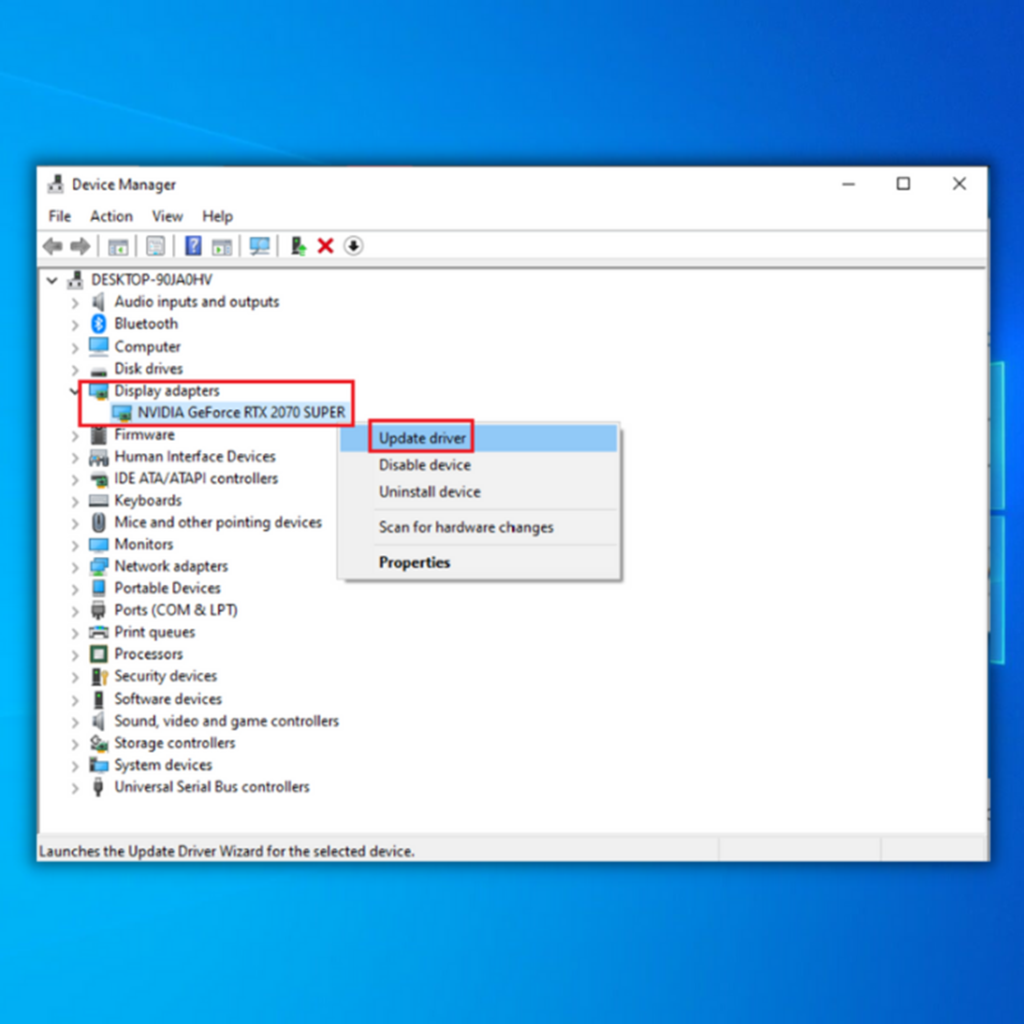
- Kitame lange spustelėkite "Ieškoti tvarkyklių automatiškai", palaukite, kol atsisiuntimas bus baigtas, ir paleiskite diegimą.

- Sėkmingai įdiegę prietaisų tvarkykles, iš naujo paleiskite kompiuterį ir paleiskite "Steam", kad įsitikintumėte, ar jis veikia tinkamai.
3 variantas: naudojant "Fortect
"Fortect" ne tik išsprendžia tokias "Windows" problemas kaip "Steam" nepavyko įkelti Steamui.dll klaidos", bet ir užtikrina, kad jūsų kompiuteryje būtų įdiegtos tinkamos tvarkyklės ir jis veiktų tinkamai.
- Atsisiųskite ir įdiekite "Fortect":
- Įdiegus "Fortect" į "Windows" kompiuterį, būsite nukreipti į "Fortect" programos pagrindinį puslapį. Spustelėkite Pradėti nuskaitymą ir leiskite "Fortect" išanalizuoti, ką reikia atlikti jūsų kompiuteryje.
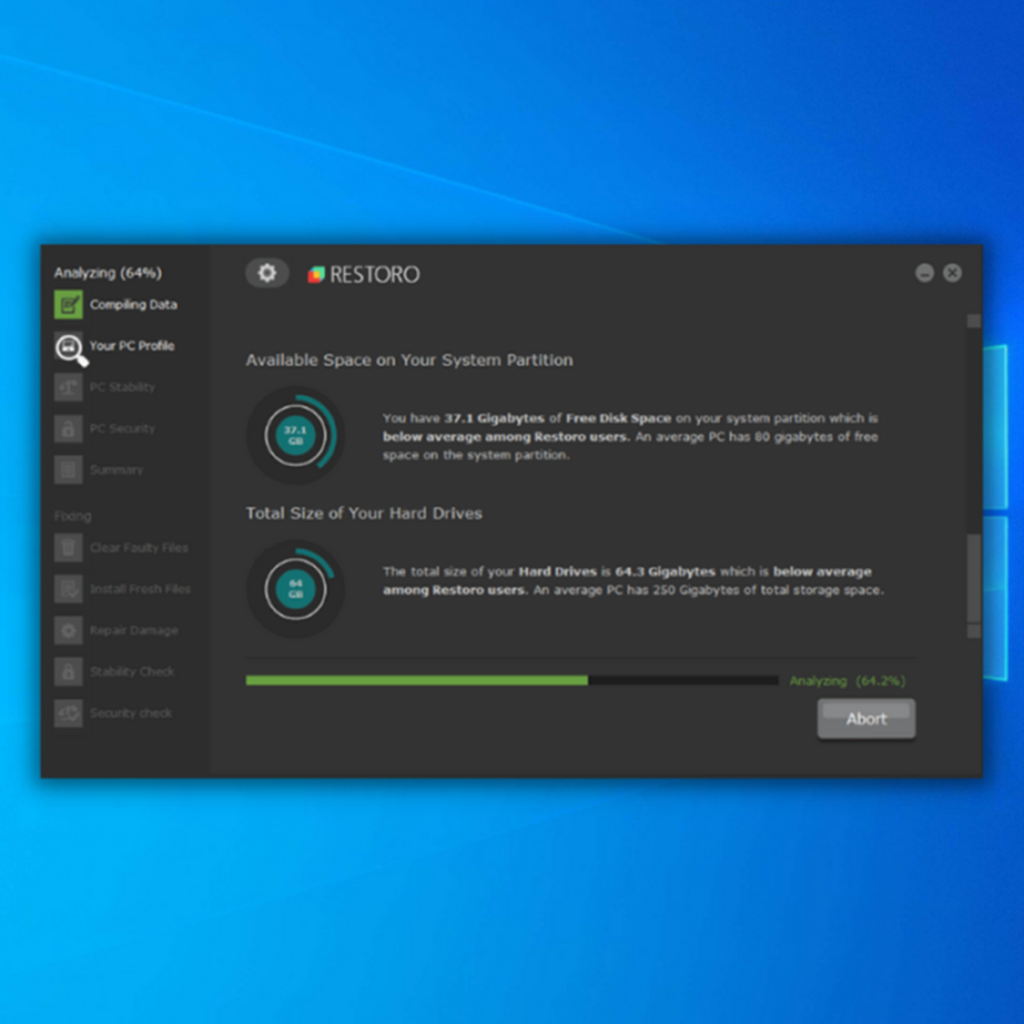
- Kai nuskaitymas bus baigtas, spustelėkite Pradėti taisyti, kad išspręstumėte visas problemas arba atnaujintumėte pasenusias kompiuterio tvarkykles ar sistemos failus.

- "Fortect" atlikus nesuderinamų tvarkyklių ar sistemos failų taisymą ir atnaujinimus, iš naujo paleiskite kompiuterį ir patikrinkite, ar tvarkyklės ar sistemos failai "Windows" sistemoje buvo sėkmingai atnaujinti.
Šeštasis metodas - iš naujo užregistruoti "Steamui.dll" per komandų eilutę
Sugadintus steamui.dll failus galima ištaisyti iš naujo registruojant failą. Jei kas nors nepavyksta, prieš iš naujo registruodami steamui.dll failą, siūlome "Steam" aplanko kopiją laikyti atskirame diske.
- Laikydami nuspaustą "Windows" klavišą, paspauskite "R" ir į paleidimo komandų eilutę įveskite "cmd". Laikydami kartu "ctrl" ir "shift" klavišus, paspauskite "Enter". Kitame lange spustelėkite "OK", kad pasirinktumėte komandų eilutę su administratoriaus teisėmis.

- Į komandų eilutės langą įveskite "regsvr32 steamui.dll" ir paspauskite Enter.
- Iš naujo užregistravę "steamui.dll", uždarykite komandų eilutę, iš naujo paleiskite kompiuterį ir įkelkite "Steam", kad patikrintumėte, ar problema jau išspręsta.
Septintasis metodas - nuskaitykite kompiuterį dėl virusų
Kaip minėjome straipsnio pradžioje, klaidą "nepavyko įkelti steamui.dll" gali sukelti .dll failą užkrėtęs virusas. Norėdami užtikrinti, kad jūsų kompiuteris būtų švarus ir išvengtų tolesnės žalos, primygtinai rekomenduojame atlikti išsamų sistemos patikrinimą naudojant pageidaujamą antivirusinę programą. Šiame vadove naudosime "Windows Security".
- Atidarykite "Windows Security", spustelėję mygtuką "Windows", įveskite "Windows Security" ir paspauskite "enter".
- Pagrindiniame puslapyje spustelėkite "Virusų ir grėsmių apsauga".

- Spustelėkite "Skenavimo parinktys", pasirinkite "Pilnas nuskaitymas" ir spustelėkite "Skenuoti dabar".


- Palaukite, kol "Windows Security" baigs nuskaitymą, ir iš naujo paleiskite kompiuterį, kai jis bus baigtas.
- Atkūrę kompiuterį patikrinkite, ar klaida "Nepavyko įkelti Steamui.dll" jau ištaisyta.
Aštuntasis metodas - ištrinkite "Steam" beta versiją
Tikėtina, kad problema iškils, jei naudojate "Steam" beta versiją, ir ją galite išspręsti ištrindami "Steam" beta versijos failą.
- Atidarykite failų naršyklę ir eikite į "Steam" katalogą. "Steam" kataloge raskite paketų aplanką.
- Paketo aplanke ieškokite failo pavadinimu beta ir ištrinkite beta failą.
- Iš naujo paleiskite kompiuterį ir patvirtinkite, ar tai ištaisė "Steam" programos lemtingą klaidą.
Apibendrinimas
Šios instrukcijos turėtų padėti jums grįžti į žaidimą, jei "Steam" nutrūksta su klaidos pranešimu "nepavyko įkelti steamui.dll". Jei norite išvengti šių problemų, atnaujinkite programas ir įsitikinkite, kad "Windows" nestabdo atnaujinimų.
Jei neturite naujausių programų ir kompiuterio failų, jūsų kompiuteris gali neveikti taip, kaip numatyta. Pasirūpinkite, kad kompiuteryje nebūtų virusų ir kenkėjiškų programų, nes dėl jų gali sutrikti "Steam" veikimas ir kilti kitų kompiuterio problemų.

